合紙や章紙を差し込む(挿入紙)
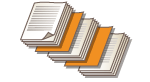 | 大量コピーするときに、たとえば50ページごとに色紙などを挟み込んでおくと、容易に枚数確認することができます。このように、コピーの途中に差し込む用紙のことを「合紙」と言います。合紙には印字することもできるので、中扉として差し込むこともできます。 |
 |
挿入紙は1~30,000ページの範囲に指定して挿入できます。 合紙、章紙を合計で100枚まで挿入できます。 |
合紙を差し込む
差し込むページを指定し、差し込む枚数や合紙にプリントするかどうかを設定します。
 |
厚紙などの特殊な用紙を差し込む場合は、必ず用紙サイズと種類を正しく設定してから操作してください。用紙サイズと種類を設定する |
1
合紙にする用紙をセットする 用紙をセットする
2
原稿をセットする 原稿をセットする
3
<コピー>を押す <メインメニュー>画面
4
コピーの基本画面で<その他の機能>を押す コピーの基本画面について
5
<挿入紙>を押す
6
<合紙>  <追加>を押す
<追加>を押す
 <追加>を押す
<追加>を押す
7
差し込むページを指定する
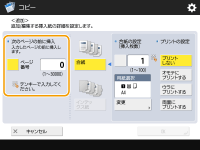
差し込んだ合紙が何ページ目に当たるのかをテンキーで入力します。たとえば、100枚コピーしたときに50枚目の次に合紙を差し込みたい場合は、「51」と入力します。
8
詳細設定をする
<用紙選択>の<変更>を押し、差し込む用紙を選びます。
合紙を2枚以上差し込みたい場合は、<合紙の設定(挿入枚数)>のボタンを押し、枚数をテンキーで入力します。
合紙にプリントしたい場合は、<プリントの設定>で<オモテにプリントする>、<ウラにプリントする>、<両面にプリントする>のいずれかを選びます。
9
<OK>を押す
手順5の画面に戻ります。リストの1行目に設定内容が表示されます。
 別のページに合紙を差し込む
別のページに合紙を差し込む
リストの2行目以降を選んで<追加>を押し、手順6~8を繰り返します。
 合紙を編集/削除する
合紙を編集/削除する
編集/削除する合紙をリストから選び、<詳細/編集>または<削除>を押します。
10
<OK>  <閉じる>を押す
<閉じる>を押す
 <閉じる>を押す
<閉じる>を押す11
 (スタート)を押す
(スタート)を押すコピーが始まります。
 |
合紙を差し込むだけではコピー枚数としてカウントされませんが、合紙にプリントするとコピー枚数としてカウントされます。 中扉をつける合紙にプリントできる機能を利用して、論文や報告書などに「中扉」を挿入することができます。中扉にプリントするための原稿を、コピーする原稿の中に入れておいてください。 中扉のウラ面に何もコピーせず白紙のままにする場合は、手順5で<章紙>を選んでください。<章紙>は片面のみプリントすることが前提の機能なので、<プリントの設定>を省略することができます。 |